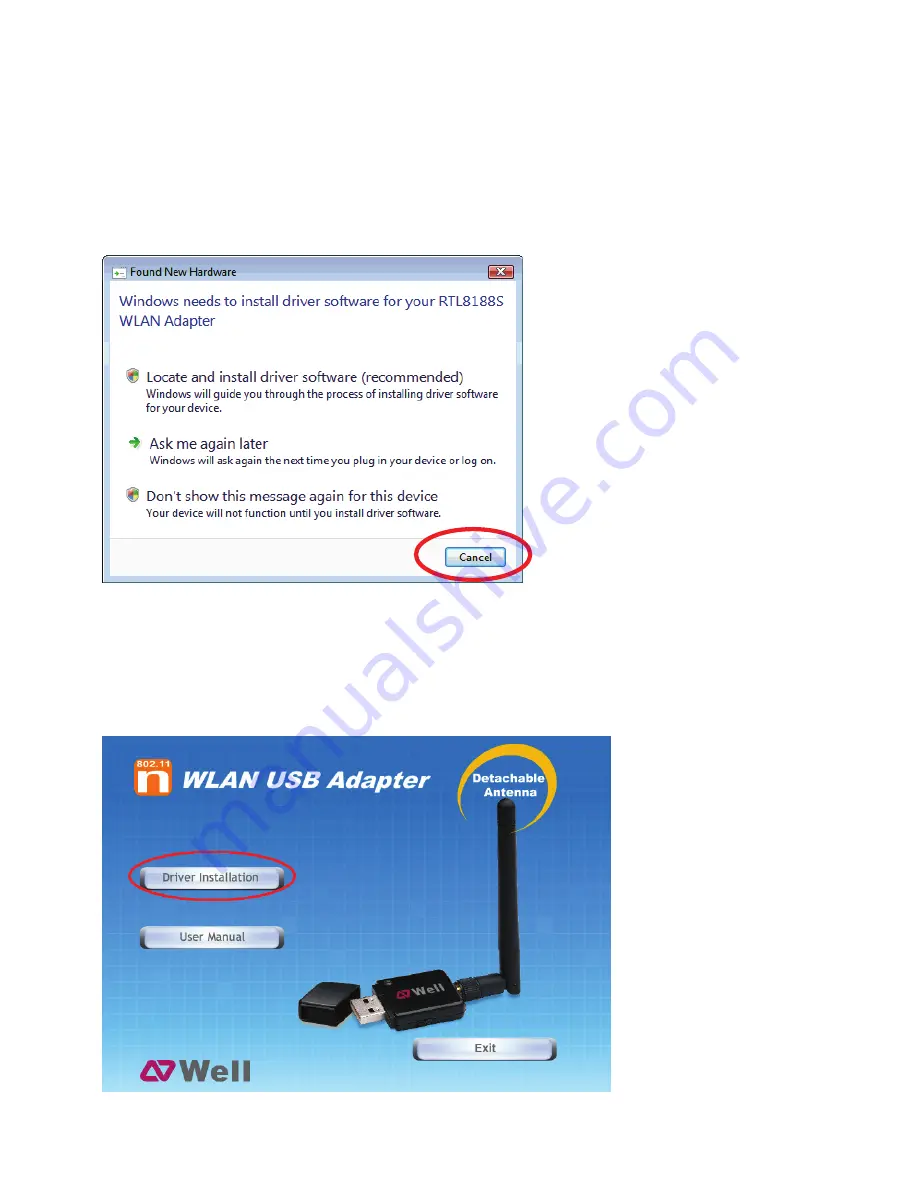
8
Windows Vista
Step 1:
As Windows starts it will detect that new hardware has been added, and start the
" Found New Hardware Wizard "
. Click on
" Cancel "
.
Step 2:
Please insert the AUTORUN CD into your CD-ROM drive.
The CD should auto-start, displaying the following window. If it does not start, click
on
Start – Run
and type in
CD: \autorun.exe
(where CD is the drive letter of your
CD-ROM drive.) Click
" Driver Installation "
.
Содержание WCU150N
Страница 6: ...6 Step 4 Click Next Step 5 Click Next ...
Страница 7: ...7 Step 6 Click Install Step 7 Click Finish ...
Страница 10: ...10 Step 5 Click Next Step 6 Click Install ...
Страница 11: ...11 Step 7 Click Finish ...
Страница 14: ...14 Step 3 Click Next Step 4 Click Next ...
Страница 15: ...15 Step 5 Click Install Step 6 Click Finish ...
Страница 18: ...18 Step 3 Click Next Step 4 Click Next ...
Страница 19: ...19 Step 5 Click Install Step 6 Click Finish ...
Страница 22: ...22 Step 4 Click the OK Step 5 Click the OK ...
Страница 28: ...28 Status The Status tab shows the current connection status ...
Страница 30: ...30 Wi Fi Protected Setup WPS An easy and secure setup solution for Wi Fi network ...
Страница 32: ...32 Step 2 Click on Push Button Config PBC button ...
Страница 33: ...33 Step 3 Now you are ready to use the Wireless Network to Internet or intranet ...
Страница 35: ...35 Step 2 Click on Pin Input Config PIN button Step 3 Click on Yes button ...
Страница 37: ...37 Step 6 Now you are ready to use the Wireless Network to Internet or intranet ...
Страница 38: ...38 Uninstall Step 1 Click Start All Programs REALTEK 11n USB Wireless LAN Utility Uninstall Step 2 Click Yes ...
Страница 39: ...39 Step 3 Click Finish ...









































